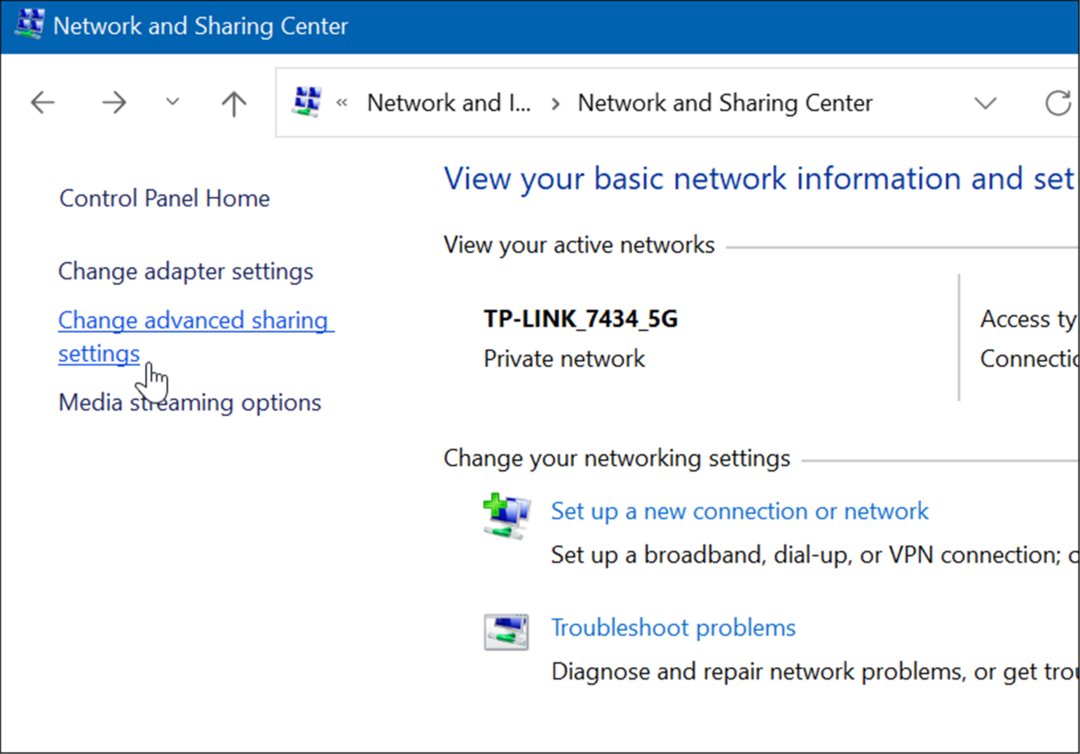3 אפליקציות מובייל לשיפור איכות התמונות שלך: בוחן מדיה חברתית
כלים למדיה חברתית / / September 26, 2020
 האם אתה מפרסם תמונות מהטלפון הנייד שלך? מחפש פתרונות לעריכת תמונות ניידים ברמה מומחית?
האם אתה מפרסם תמונות מהטלפון הנייד שלך? מחפש פתרונות לעריכת תמונות ניידים ברמה מומחית?
במאמר זה תגלה שלוש אפליקציות לנייד שעוזרות לך לערוך ולהעביר צילומים בעלי מראה מקצועי.

מס '1: בצע עריכות מורכבות באמצעות Mendr
גם אם אתה מקצוען להשתמש באפליקציות DIY לעריכת תמונות, קבלת התמונה המושלמת יכולה להיות משימה גוזלת זמן. למרבה המזל, עם מנדר (פנוי ל iOS ו דְמוּי אָדָם), אתה זקוק רק לאפליקציה אחת פשוטה.
בין אם אתה רוצה להסיר מכונת צילום, להחליף רקעים, להסיר חפצים לא רצויים או לבצע שיפורים קוסמטיים, למנדר יש רשת של אנשי מקצוע מוסמכים שיעשו את העריכות עבורך. פשוט העלה את התמונה שלך לאפליקציה, הגדיר את העריכות הרצויות לך, וואלה! תהיה לך תמונה ראויה לאינסטגרם תוך דקות ספורות.
בעוד שהאפליקציה עצמה אינה כרוכה בתשלום, העלות לכל תיקון משתנה, תלוי במורכבות העריכה שאתה מבקש. כך ניתן להגיש בקשה להסר אובייקט מהתמונה שלך:
ממסך הבית של אפליקציית Mendr, בחר את התמונה שברצונך לערוך ואז הקש על חייט.
במסך הבא, הקש על אובייקטים ובתפריט הקופץ, בחרהסר משהו.
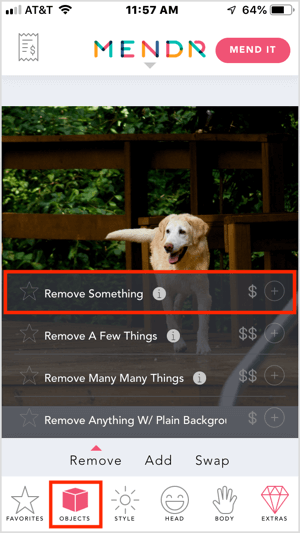
הַבָּא, צייר מעגל סביב האובייקטשאתה רוצה להסיר מהתצלום, כגון מוט המתכת בדוגמה למטה.
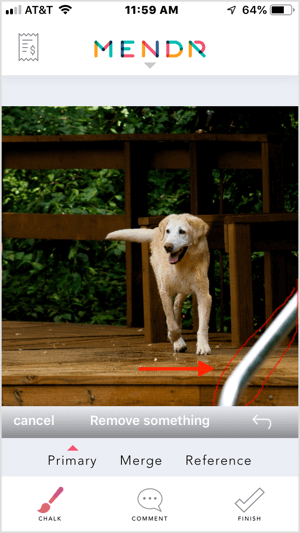
לאחר מכן הקש על סמל התגובה ו הסבר בפירוט את העריכה שאתה מבקש. סוף סוף, הקש על סיום.
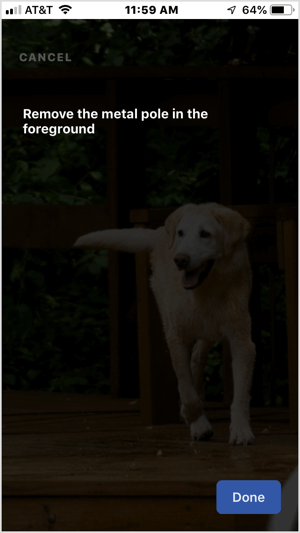
השלב הבא הוא ל הקש על תיקון זה בפינה השמאלית העליונה של המסך. בחלון הקופץ, הקש על כן להגיש את בקשתך. אתה רואה תשלום עבור העריכה שלך. הגש את התשלום שלך לשלוח את ההזמנה לעורך.
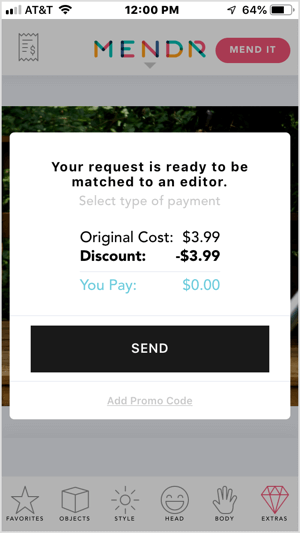
Mendr שולח לך הודעה ברגע שעורך מתחיל לעבוד על התמונה שלך וגם כאשר התמונה הערוכה זמינה לבדיקה.
לאחר סיום העריכות, תעשה זאת קבל התראה שהתמונה שלך מוכנה להורדה. אתה יכול סקור את התמונה הערוכה שלך ולהוריד אותו. Mendr גם מאפשר לך שתף אותו ישירות לאינסטגרם מהאפליקציה.
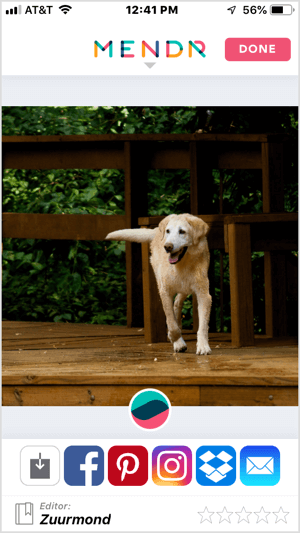
אתה תופתע לראות כמה קל להסיר כמעט כל דבר מהתמונה שלך.
Mendr מאפשר לך לעשות הרבה יותר גם עם התמונות שלך. רוצה לשנות את צבע השיער של מישהו? הקש על ראש ואז הקש על שיער לראות מגוון של תיקוני שיער ל לשנות את צבע השיער, לתקן מעופפים / להפחית את הטשטוש, להתאים את האורך ועוד. באופן דומה, כדי לערוך את הגוף, הקש על גוף.

יש גם אפשרות להשאיר את כל ההחלטות לעורך, כך שתוכל עדיין לקבל תמונה מושלמת גם אם אינך בטוח אילו עריכות אתה זקוק לצורך הצילום המושלם שלך.
מס '2: הוסף אפקטים מורכבים באמצעות PicsArt
ה PicsArt אפליקציה לנייד (זמינה עבור iOS ו דְמוּי אָדָם) מאפשר עיבוד פוסט נרחב כדי להעניק לתמונות שלך מראה מקצועי. באפשרותך ליצור תמונות קטנטנות של כוכבי לכת, להוסיף שכבות-על, לשנות רקע, להוסיף טקסט, לעצב ממים ואפילו לפרוס את התמונות שלך.
בעוד שרוב התכונות זמינות בחינם, שדרוג לגרסה בתשלום מעניק לך גישה לתכונות מתקדמות יותר.
כדי לערוך את התמונות שלך, הקש על כפתור + בתחתית המסך.
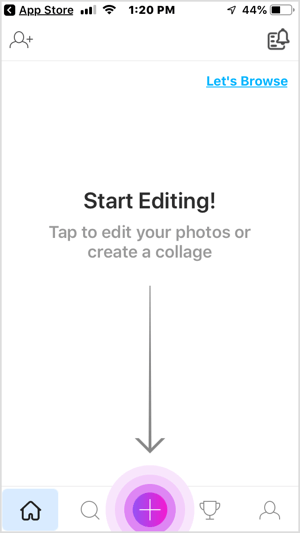
בחלק העליון של המסך הבא אתה רואה את התמונות והסרטונים ממצלמתך. גלול מטה כדי לראות אפשרויות ליצור קולאז ', ליצור ציור, לבחור רקע, לחפש תמונות בחינם או לצלם.
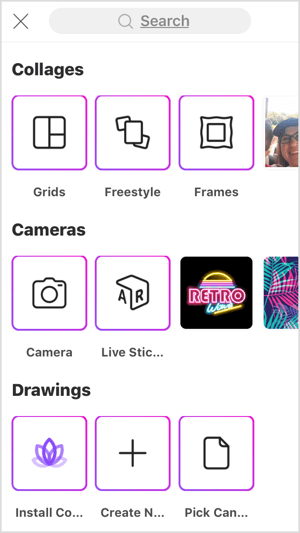
ל ערוך את התמונה שלך כדי לשפר את איכותו, הקש על התמונה שלך בגליל המצלמה.
כאשר חלון העריכה נפתח, תראה מספר אפשרויות בסרגל הכלים בתחתית המסך.
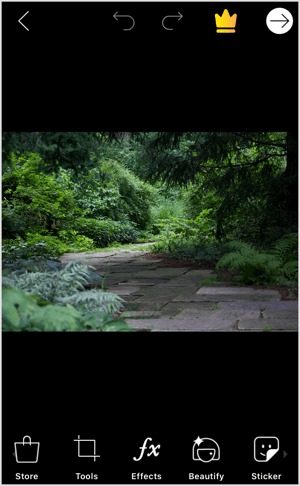
הקש על כלים כדי לגשת לתכונות המאפשרות לך חיתוך, מתיחה, שיפור, כוונון, שינוי גודל, סיבוב או שינוי נקודת המבט של התצלום. אתה יכול אפילו לשכפל את התמונה, השתמש בקימורים, ו החל אפקטים של הסטה או הטיה.
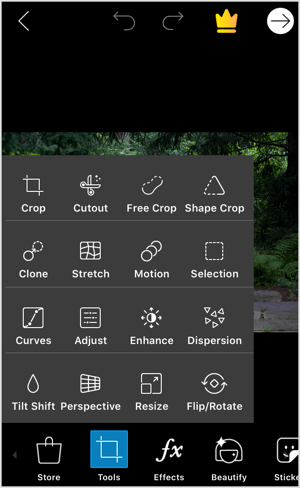
הקש על חיתוך כדי לגשת לכלי החיתוך. התאם את מסגרת החיתוך על ידי גרירת ידיות הגודל. ל ליישר את התמונה, גרור את המחוון מתחת לתמונה. אם ברצונך להתאים את יחס הגובה-רוחב, הקש על אחת מההגדרות המוגדרות מראש בתחתית המסך. ברגע שיש לך את המסגרת המושלמת, הקש על החל בפינה השמאלית העליונה.
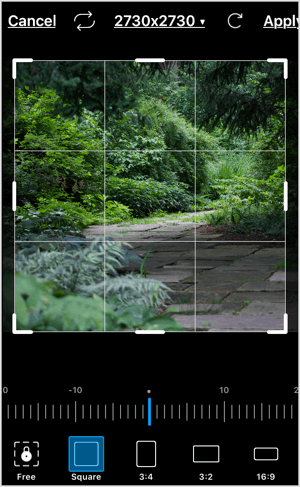
אם אתה רוצה להוסיף אפקטים לתמונות שלך, הקש על אפקטים בסרגל הכלים. החלק בין האפשרויות בתחתית המסך (FX, Magic, Blur, Artistic, וכו ') אל בחר את סוג האפקט שברצונך להחיל לתמונה שלך. לאחר בחירת קטגוריה, תראה מגוון קביעות מוגדרות מראש לבחירה.
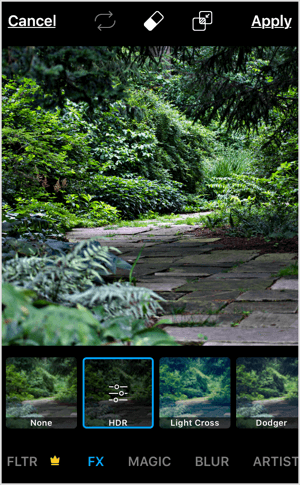
בפשטות הקש על אפקט ל ראה תצוגה מקדימה איך זה נראה כשהוא מוחל על התמונה שלך. אם אתה הקש שוב על האפקט, נפתח תפריט קופץ שמאפשר לך להתאים את העוצמה.
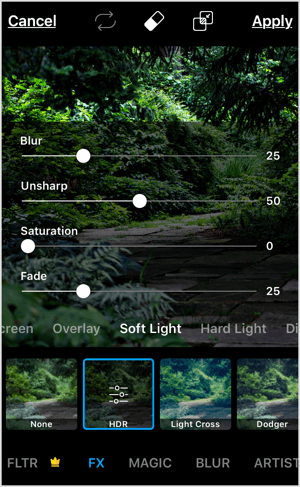
אם ברצונך להחיל את האפקט רק על חלק מהתמונה, הקש על כלי המחק בחלק העליון של המסך ו בחר את האזורים להכללה.
כשתסיים לבצע שינויים, הקש על החל כדי לשמור את השינויים שלך.
אם יש לך אנשים בתמונה שלך, השתמש בכלי Beautify ל לתקן פגמים או כתמים בפנים, לשנות את צבע השיער, ועוד. אתה יכול אפילו להלבין את השיניים או בפשטות בחר תיקון אוטומטי. כל שעליך לעשות הוא להקיש על האפשרות המסוימת ואז הקש על החל כדי לשמור את השינויים.
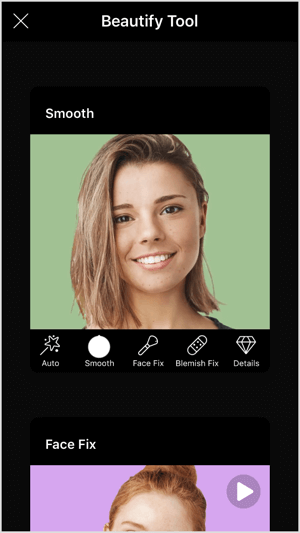
קבל הדרכה לשיווק ב- YouTube - באינטרנט!

רוצה לשפר את המעורבות והמכירות שלך עם YouTube? לאחר מכן הצטרף לאסיפה הגדולה והטובה ביותר של מומחי שיווק ביוטיוב כאשר הם חולקים את האסטרטגיות המוכחות שלהם. תקבל הדרכה חיה שלב אחר שלב ממוקדת אסטרטגיה של YouTube, יצירת וידאו ומודעות YouTube. הפוך לגיבור השיווק של YouTube עבור החברה והלקוחות שלך בזמן שאתה מיישם אסטרטגיות שמקבלות תוצאות מוכחות. זהו אירוע אימונים מקוון חי מחבריכם בבודק מדיה חברתית.
לחץ כאן לפרטים - המכירה מסתיימת ב -22 בספטמבר!ל- PicsArt יש גם אפשרויות שמאפשרות לך גזור חלק מסוים של התצלום, הוסף כיסוי טקסט, שילב תמונה שנייה, החלת גבולות ועוד.
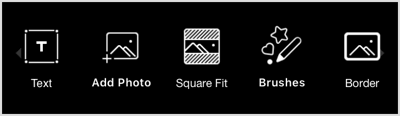
כשתסיים לערוך, הקש על החץ הלבן בפינה השמאלית העליונה של המסך.
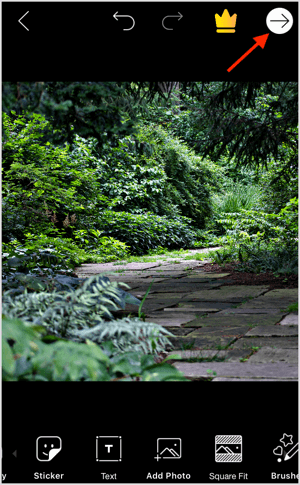
בעמוד הבא תוכלו שמור את התמונה הערוכה בגליל המצלמה שלך או לשתף אותו. הקש על פרסםכדי לשמור אותו בפרופיל PicsArt שלך ו לחשוף אפשרויות שיתוף.
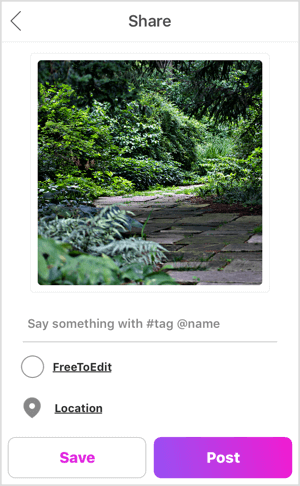
PicsArt מאפשר לך שתף את התמונה שלך באינסטגרם, פייסבוק ופלטפורמות אחרות.
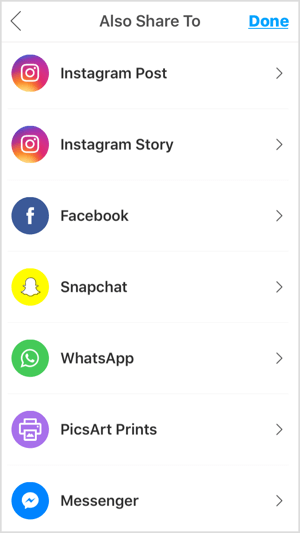
מס '3: החל אפקטים ברמה המקצועית באמצעות Snapseed
Snapseed (זמין עבור iOS ו דְמוּי אָדָם) היא אפליקציה חינמית לנייד מגוגל המאפשר לך לערוך את התמונות שלך בקלות. תוכלו למצוא כלים פשוטים ומתוחכמים בכדי לכוונן את התמונות שלכם תוך דקות ספורות.
כשאתה הראשון פתח את האפליקציה, הקש במקום כלשהו על המסך כדי לייבא את התמונה שלך לאפליקציה.
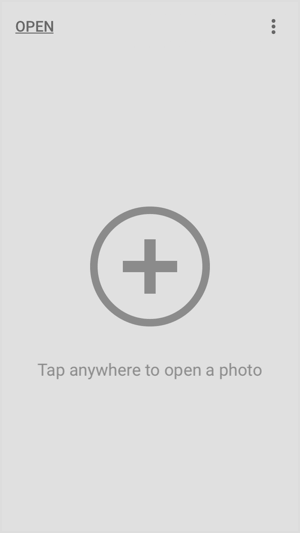
בתפריט הנפתח, הקש על פתח מהמכשיר ו בחר תמונה מגליל המצלמה שלך.
כאשר התמונה שלך נפתחת בעורך, יש לך כמה אפשרויות. אם ברצונך לערוך עריכות מהירות ופשוטות, הקש על נראה בתחתית המסך ו החלק בין הגדרות הקבועות מראש של הסגנון (דיוקן, חלק, פופ, הדגשה וכו '). הקש על סגנון לתצוגה מקדימה של האפקט על התמונה שלך. אם אתה מוצא אחד שאתה אוהב, הקש על סימן הביקורת כדי לשמור את השינויים שלך.
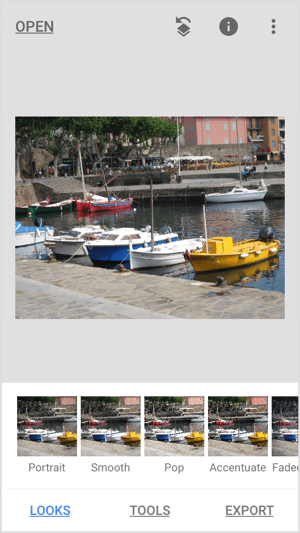
אם אתה רוצה לבצע עריכות מדויקות יותר, הקש על כלים בתחתית המסך כדי לגשת לאוסף הנרחב של כלי עריכת תמונות של Snapseed. גלול מטה כדי להציג כלים נוספים.
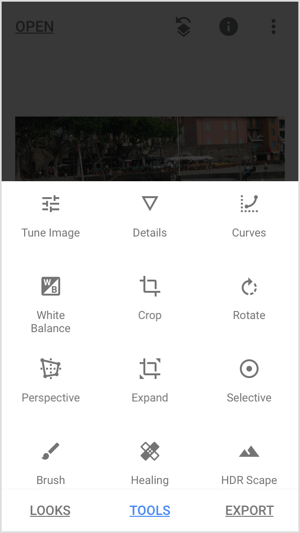
הקש על תמונת הכוונוןכְּלִי כדי להתאים את בהירות התמונה, הניגודיות, הרוויה ועוד. לאחר מכן הקש על הסמל השני בתחתית המסך כדי לפתוח תפריט קופץ עם הפקדים.
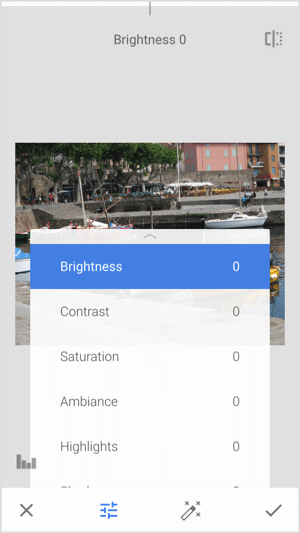
אם אתה רוצה להתאים את הרוויה, למשל, הקש על רוויה ואז גרור את האצבע על פני המסך כדי להתאים את העוצמה. גרור ימינה כדי להוסיף רוויה נוספת או שמאלה כדי להקטין את הרוויה. אתה יכול לראות את ההשפעה על התמונה שלך כשאתה מזיז את האצבע.
עֵצָה: החזק והחזק את הסמלבפינה השמאלית העליונה של המסך אל החלף בין הגרסאות לפני ואחרי מהעריכות שלך.
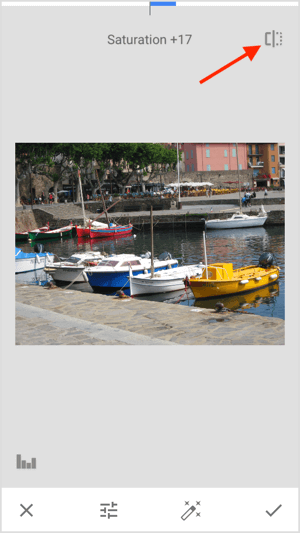
כשאתה מרוצה מהשינויים שלך, הקש על סימן הביקורת בפינה השמאלית התחתונה של המסך.
אם אתה רוצה התאם את החדות והמבנה בתמונה שלך, חזור לתפריט כלים ו הקש על פרטים. לאחר מכן הקש על הסמל האמצעי בתחתית המסך כדי לפתוח את הפקדים. אחריך בחר פקדגרור את האצבע על המסך כדי לבצע התאמות.
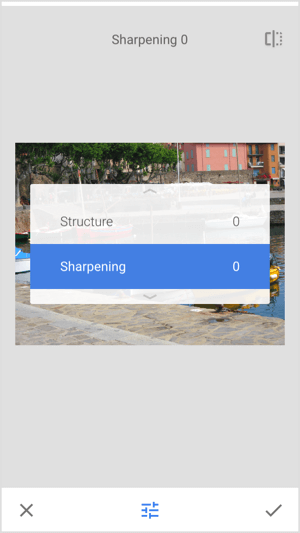
בתפריט כלים, תוכלו גם לעשות זאת מצא כלים לשינוי איזון הלבן, לחתוך את התמונה שלך או לשנות את נקודת המבט. הקש על הכלי סובב ל יישר את התדמית שלך.
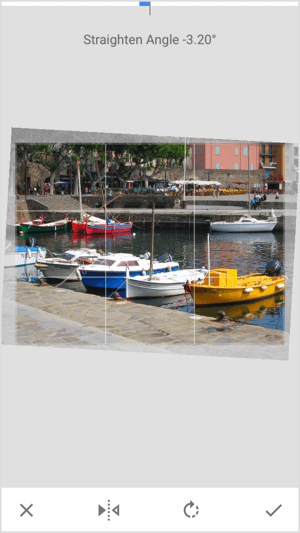
אם אתה רוצה להוסיף כיסוי טקסט, הקש על כלי הטקסט בתפריט כלים. במסך הבא מופיע טקסט מציין המיקום בתמונתך. החלק בין סגנונות הטקסט שמתחת לתמונה ו בחר את הסגנון שבו ברצונך להשתמש. הסמלים השמאליים והאמצעיים בתחתית המסך מאפשרים לך לשנות את הצבעואטימות הטקסט.
כדי לשנות את הטקסט של מציין המיקום בתמונה שלך, הקש עליו פעמיים ו תתחיל להקליד. צביטה כדי להתאים את גודל הטקסט.
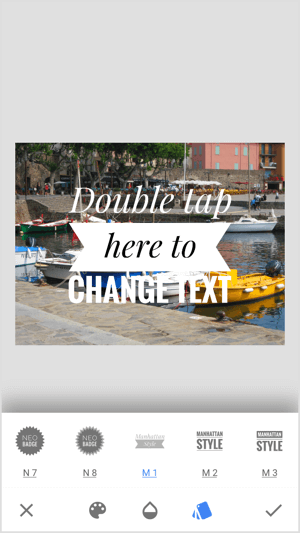
אם אתה רוצה לטשטש חלק מהתמונה שלך, פתח את כלי טשטוש העדשות. לאחר מכן התאם את הגודל והמיקום של המעגלכדי לבחור את האזור לטשטש. גרור שמאלה או ימינה על המסך כדי לשנות את עוצמת האפקט.
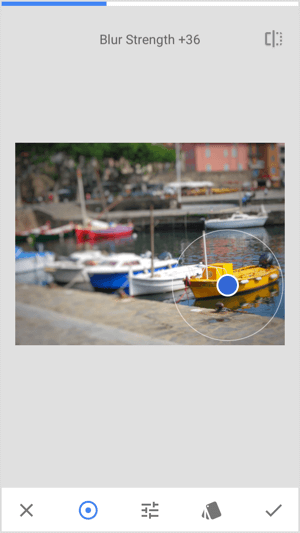
רוצה להוסיף מסגרת סביב התמונה שלך? הקש על כלי המסגרת ו בחר סגנון מסגרת. גרור את האצבע על התמונה ל התאם את גודל המסגרת.
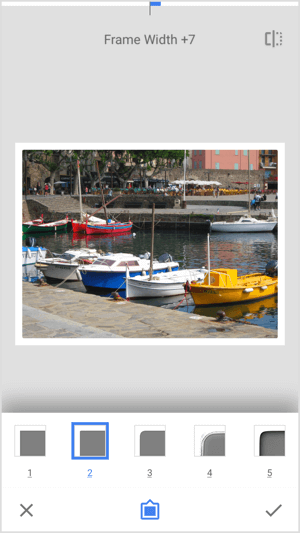
כשתסיים לערוך, הקש על ייצוא בתחתית המסך. תפריט קופץ נפתח עם אפשרויות ל שתף, שמור או ייצא את התמונה שלך, או אפילו לייצא אותו כעותק. פשוט הקש על אפשרות והתמונה שלך תהיה מוכנה לפרסום בחשבונות המדיה החברתית שלך.
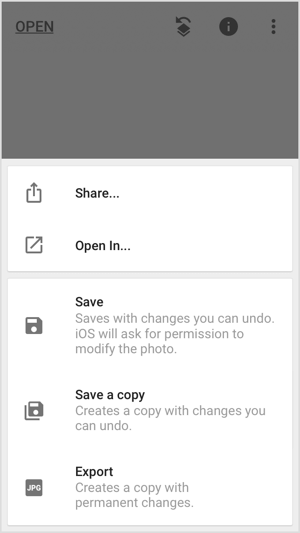
סיכום
קל לומר מאשר לעשות צילום טוב, ולצלם את הצילום המושלם הוא רק הצעד הראשון ביצירת פוסט ראוי למדיה חברתית. כדי לגרום לתמונות שלך להיראות מקצועיות ולמשוך תשומת לב בעדכונים חברתיים, חשוב להקדיש זמן לעיבוד לאחר מכן.
אמנם יש תוכנות רבות עוצמה כמו Adobe Photoshop, אבל זה יכול להיות יקר, שלא לדבר על קשה ללמוד. החדשות הטובות הן שאתה לא צריך להיות מקצוען פוטושופ כדי לערוך את התמונות שלך ולהפוך אותן לבלוטות ברשתות החברתיות. היישומים הניידים לעיל כולם די פשוטים לשימוש ויכולים לעזור לך לכוונן את התמונות שלך ללא מאמץ בדרכים.
מה אתה חושב? האם ניסית כמה מהאפליקציות הניידות האלה? האם אתה משתמש באפליקציות אחרות ידידותיות למשתמש כדי לערוך את התמונות שלך למדיה חברתית? ספר לנו בתגובות למטה.
מאמרים נוספים על כלי תדמית ועיצוב עבור משווקי מדיה חברתית:
- גלה 14 אפליקציות לנייד כדי למתג את תמונות המדיה החברתית והווידאו שלך בדרכים.
- למד כיצד להשתמש בתמונות בצורה נכונה (וחוקית) ברשתות החברתיות.
- מצא 7 אפליקציות לנייד כדי ליצור תוכן חזותי איכותי לערוצי המדיה החברתית שלך.